嘿,新手小白!想知道Word里咋合并单元格不?
咱先来个小互动哈,你是不是在摆弄Word文档的时候,遇到过这种糟心事儿:表格里的单元格稀稀拉拉的,内容分散得七零八落,想整理到一块儿却无从下手?别慌,今儿我就给你唠唠,怎么轻松搞定Word里面合并单元格这档子事儿。
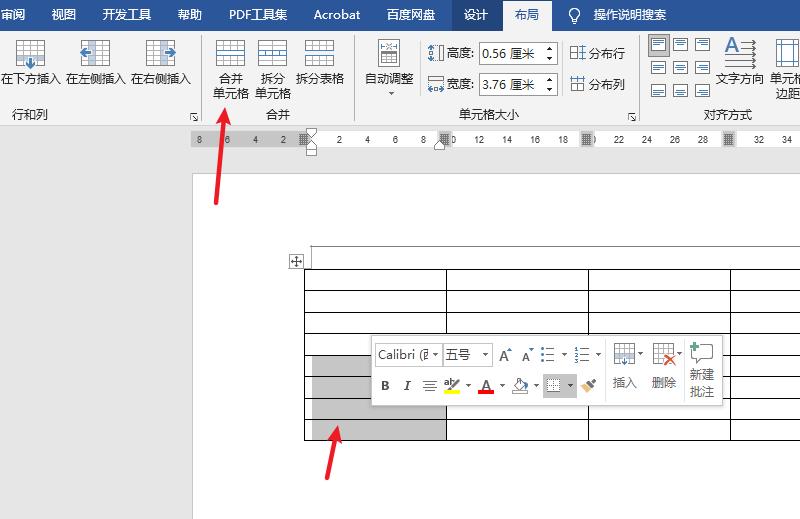
为啥要合并单元格?
你想想啊,有时候咱做表格,一个项目名称得横跨好几列,或者一行数据里有些小项本来就是一家子,分开写看着多别扭,就好比你要记录一次班级活动安排,活动名称“春游踏青”得占一整行才醒目,要是分散在几个小格里,那多乱呐!还有统计员工信息时,部门那一栏,同一个部门的几个人挨得近近的,把部门名称合并起来,瞅着就清爽多了,所以啊,学会合并单元格,那可是让表格颜值飙升、条理清晰的必备技能。
动手前的准备:认识Word表格工具栏
在正式开干之前,咱得先把“家伙什”准备好,也就是熟悉一下Word的表格工具栏,打开Word,点那个“插入”选项卡,再选“表格”,随便拖拽几下,就能画出个简单的表格啦,这时候,表格左上角会冒出个“表格工具”的小标签页,下面有“设计”和“布局”两个选项卡,咱这次合并单元格,主要打交道的就是“布局”选项卡。
看呐,“布局”选项卡里有个“合并”组,里头藏着好几个宝贝按钮:“合并单元格”“拆分单元格”“删除”“绘制表格”啥的,咱重点要盯紧的就是那个“合并单元格”按钮,它就是咱们今天的主角,点它一下,奇迹就有可能发生哦!
实操演练:简单合并一步到位
跟着我一步步来操作,假设咱有这么一个3行4列的小表格,长这样:
| 序号 | 姓名 | 性别 | 爱好 |
| 1 | 张三 | 男 | 篮球 |
| 2 | 李四 | 女 | 阅读 |
| 3 | 王五 | 男 | 音乐 |
咱想把第一行的“序号”“姓名”“性别”“爱好”这几个单元格合并成一个大格子,用来当标题栏,咋整?
1、先选中要合并的单元格,鼠标移到表格里,点着“序号”那个单元格别松手,然后往右拖,就像你在超市推购物车一样,一直把“姓名”“性别”“爱好”这几个单元格都框起来,等它们都变成深色了,就说明选中成功啦。
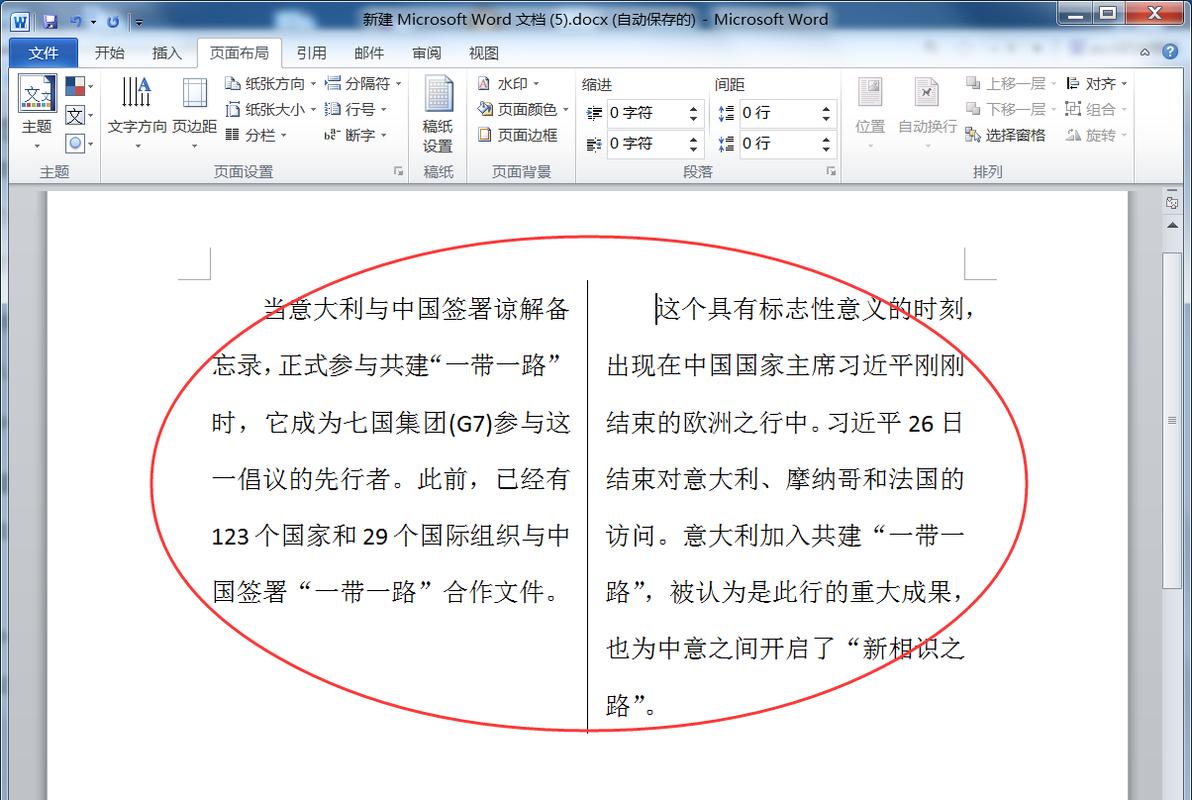
2、点一下“布局”选项卡里那个“合并单元格”按钮,嘿,你瞧,刚才还分散的几个小格子,一下子就变成一个宽敞的大格子了!这时候你就可以在这个大格子里输入“个人信息表”之类的标题,字体调大一点,居中显示,是不是瞬间高大上了?
进阶技巧:跨行合并也不难
光会同行合并可不够,有时候还得跨行来一下子,比如说,你要做个课程表,上午有语文、数学连堂课,这两节课得占两行,老师名字写在旁边一列,那就得把对应老师的单元格往下合并几行。
还是老规矩,先选中要合并的单元格,不过这次是竖着选,点着第一节课旁边的老师名字单元格,按住鼠标左键往下拖,把第二节、第三节……需要合并的行都选中,然后果断点“合并单元格”,看,老师名字那一列就整齐地分布在两节课旁边了,是不是特有成就感?
注意事项:小心别掉坑
当然啦,合并单元格也不是百无禁忌的,有几个小坑得提前给你提个醒。
合并单元格后,原来每个小格里的内容只会保留在左上角第一个格里头,要是你没备份好其他格的数据,一不小心就可能弄丢喽,所以啊,重要的数据记得先复制粘贴到安全的地方。
合并过的单元格再想拆分回来,可得费点劲儿,还是得选中这个合并后的大块头,然后点“拆分单元格”按钮,按照提示一步步来,要是表格复杂,拆分错了可就又得重来咯。
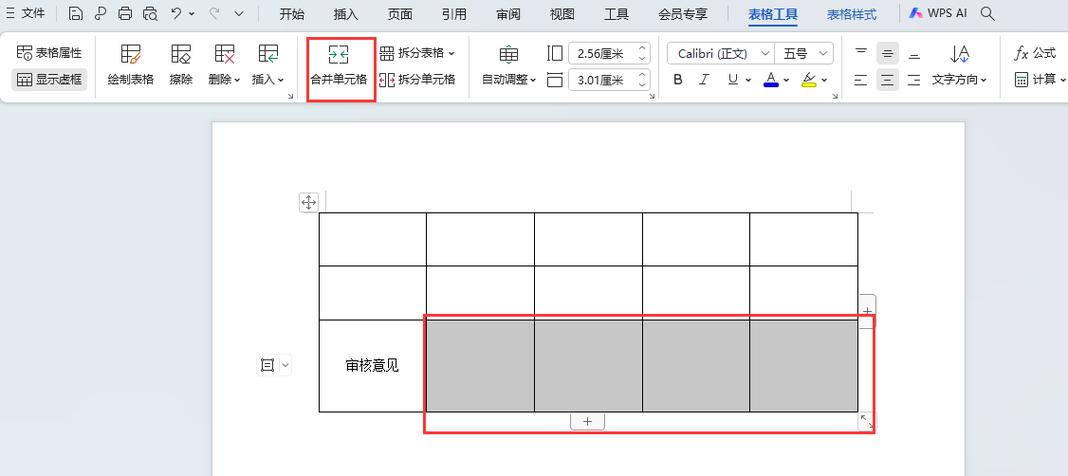
别为了追求美观,一股脑儿地把单元格瞎合并,咱得考虑表格的实际用途和逻辑结构,合理规划,不然到时候自己都看不懂,别人更得懵圈啦。
实战案例:制作一份活动策划表
光说不练假把式,咱来个实际的案例巩固一下,假如你是学生会的干部,要组织一场校园文艺晚会,得做一份详细的策划表,表格大概长这样:
| 项目 | 负责人 | 完成时间 | 备注 | |
| 活动主题 | “青春飞扬”文艺晚会 | [你的名字] | [具体日期] | 无 |
| 节目安排 | 歌曲串烧、舞蹈表演、小品相声…… | [各节目负责人名字] | [各节目排练截止日期] | 节目单另附 |
| 场地布置 | 舞台搭建、灯光音响、观众席安排…… | [场地布置团队名字] | [布置完成日期] | 详细布置方案见附件 |
| 宣传推广 | 海报制作、线上宣传、票务发放…… | [宣传团队名字] | [各阶段宣传时间节点] | 宣传效果评估待定 |
你看,这份表格里既有文字描述,又有人员分工和时间安排,用合并单元格的方法把同类信息整合在一起,是不是一目了然?项目”这一列,把大的项目类别像“活动主题”“节目安排”这些用合并单元格突出显示,下面具体的小项再细分,整个表格层次分明,谁看了都清楚明白,再比如“备注”一栏,有的有内容,有的没内容,单独成列显得乱,合并单元格后空着的地方就不那么扎眼了。
我的小想法:Word合并单元格其实不难
说了这么多,我觉得啊,Word里合并单元格就是个熟能生巧的事儿,刚开始可能会觉得有点绕,多练几次就顺溜了,它就像是咱们整理房间,把零散的东西归归类,放到该放的地方,表格一下子就变得井井有条,而且啊,这不仅能提高工作效率,还能让你的文档看起来更专业、更有范儿,不管是学生党做作业、写论文,还是上班族做报表、写方案,掌握好这一招,都能派上大用场。
所以啊,新手小白们别害怕,大胆地去尝试吧!遇到问题多琢磨琢磨,实在搞不定就上网搜搜教程,或者问问身边懂行的朋友,相信我,等你学会了合并单元格,你会爱上在Word里折腾表格的感觉哒!以后看到那些整整齐齐、漂漂亮亮的表格,你也能自豪地说:“嘿,这可是我亲手弄出来的!”
小伙伴们,上文介绍word里面怎么合并单元格的内容,你了解清楚吗?希望对你有所帮助,任何问题可以给我留言,让我们下期再见吧。
内容摘自:https://news.huochengrm.cn/cyzx/25929.html
